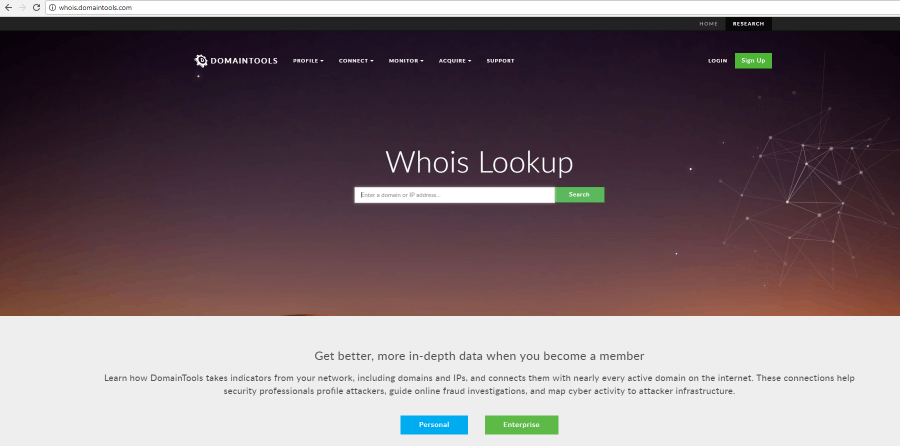Как узнать, на каком хостинге находится сайт
Площадка хостинга сайта — это место, где располагаются все файлы и данные, необходимые для обеспечения стабильной работы веб-страницы в сети Интернет. Каждый хостинг имеет свой уникальный IP-адрес.
Как узнать, на каком хостинге находится сайт, с помощью утилиты Whois
Чтобы установить, на каком web-хостинге находится сайт:
-
1.
Перейдите на страницу Whois-сервиса. Введите доменное имя вашего сайта и нажмите Проверить:
-
2.
В строке «Сервер DNS» будет указан адрес DNS-сервера. По нему можно определить хостинг-провайдера. В примере ns1.reg.ru и ns2.reg.ru указывают на то, что сайт расположен на хостинге REG.RU.
Готово, вы узнали, на каком хостинге находится сайт.
Обратите внимание! Этот способ позволяет лишь ориентировочно определить компанию, предоставляющую серверы сайту. Для домена могут быть прописаны DNS-серверы одной компании, а использоваться хостинг другого поставщика (А-запись будет указывать на серверы другого хостинг-провайдера). В таком случае можно воспользоваться инструкцией ниже.
Как узнать, на каком хостинге находится сайт, с помощью утилиты dig?
Определить хостинг, на котором расположен сайт, можно по А-записи, указанной для домена:
-
1.
Перейдите в раздел «Проверка DNS-записей». Введите домен, по имени которого открывается ваш сайт, и выберите в выпадающем списке тип записи «А». Затем нажмите Проверить:
-
2.
В столбце «Результат» вы увидите IP-адрес сайта. Ниже (как правило) указано имя сервера, по которому можно идентифицировать хостинг-провайдера:
В примере имя сервера (scp81.hosting.reg.ru) указывает на то, что сайт расположен на хостинге REG.RU.
Готово, вы узнали хостинг, на котором находится сайт, и IP-адрес вашего сервера.
Как узнать, на каком хостинге находится сайт, если имя сервера не указано?
В некоторых случаях (когда для домена не прописана PTR-запись) имя сервера может отсутствовать в выводе утилиты dig. Тогда, чтобы узнать хостинг-провайдера:
-
1.
Скопируйте IP-адрес, полученный в выводе утилиты dig.
-
2.
Перейдите на страницу Whois-сервиса, вставьте IP-адрес и нажмите Проверить:
-
3.
В строке «descr» будет указан хостинг-провайдер:
Готово, вы определили хостинг-провайдера через сервис Whois.
Еще не определились с хостингом?
Разместите свой сайт на хостинге REG.RU.
Круглосуточная техническая поддержка, удобный интерфейс управлением хостинга на выбор.
Закажите хостинг в REG.RU
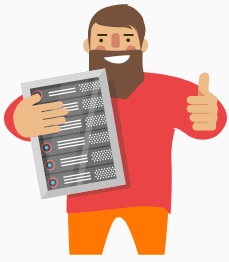
В интернете вы найдете около 5 способов того, как узнать, где размещен сайт. Но эти варианты, кроме одного, могут либо не дать ответ на вопрос, либо дать неверный, что еще хуже. Единственный достоверный способ выяснить, на каком хостинге размещен сайт это определение хостинга по ip адресу сайта. А в конце статьи мы разобрали несколько других способов проверки хостинга сайта и расписали, почему не
рекомендуем ими пользоваться.
Впрочем, довольно лирики. Приступим уже к практике! Ниже пошаговая инструкция, в которой мы подробно расписали и рассмотрели на примере, как узнать, на каком хостинге сайт.
ДОСТОВЕРНЫЙ СПОСОБ УЗНАТЬ ХОСТИНГ САЙТА
Вариаций того, как определить хостинг сайта с помощью его IP-адреса, как вы догадываетесь, тоже несколько. Мы рассмотрели самый простой и удобный из них. Он позволит получить достоверный ответ на вопрос даже неискушенному интернет-пользователю.
1. Открываем командную строку.
Возможно, звучит страшно, но мы вас уверяем — это максимально просто и займет буквально 5 минут. К тому же, командная строка — это обычный интерфейс для работы с компьютером, только текстовый. Такой же обычный, как, например, те же Word или Excel, но просто без красивого дизайна, а потому и текстовый.
Итак, есть много способов запустить консоль (это другое название той же самой командной строки, только более короткое), но мы покажем только один — универсальный, который работает для всех версий операционных систем Window, Linux и Mac OS.
Если на вашем компьютере установлена операционная система Windows, то для вызова консоли нажмите на клавиатуре одновременно клавишу с логотипом Windows и клавишу с латинской буквой R (при этом вообще не важно, латинская ли у вас раскладка на клавиатуре включена или кириллическая). Введите в открывшемся поле команду «cmd» и нажмите кнопку «OK».
Если на вашем компьютере установлена операционная система Linux, то для вызова консоли нажмите на клавиатуре одновременно клавиши «Ctrl», «Alt» и клавишу с латинской буквой «T» (при этом вообще не важно, латинская ли у вас раскладка на клавиатуре включена или кириллическая).
Если на вашем компьютере установлена операционная система Mac OS, то для быстрого вызова консоли, которая в Mac OS носит название «Терминал», вам будет удобнее всего щелкнуть по иконке Spotlight в виде лупы (она находится в верхнем правом углу экрана), в строке поиска ввести слово «Терминал» и дважды кликнуть по иконке терминала, отобразившейся в результатах поиска напротив слова «Программы».
2. По домену узнаем, какой IP-адрес у интересующего нас сайта.
В открывшейся консоли пишем латинскими буквами слово «ping», потом ставим пробел и пишем домен того сайта, о котором хотим получить информацию. Затем нажимаем клавишу «Enter» на клавиатуре. В нашем случае мы для примера ввели домен «korablpurga.ru».
После этого в консоли будет виден IP-адрес, на котором находится этот сайт. Все IP-адреса принадлежат каким-либо провайдерам. Так что теперь, зная, по какому IP-адресу находится сайт, остается лишь выяснить, какому провайдеру этот IP-адрес принадлежит. Так что копируем IP-адрес, состоящий из 10 цифр, разделенных точками, и переходим к последнему шагу. В нашем случае IP-адресом для сайта на домене korablpurga.ru является «77.222.61.113».
3. По IP-адресу узнаем, на каком хостинге сайт.
Сервис, который позволяет определить, какому провайдеру принадлежит тот или иной IP-адрес, называется «whois-сервис». Не пугайтесь незнакомых слов: пользоваться этим сервисом сплошное удовольствие. Тем более что он совершенно бесплатен и не требует регистрации.
Так что заходим на наш сервис Whois, вводим в поле «IP-адрес или домен» полученный на прошлом шаге IP-адрес и нажимаем кнопку «Проверить».
В строке «Провайдер» будет указано название компании, в которой размещен сайт.
МЕНЕЕ ДОСТОВЕРНЫЕ СПОСОБЫ ОПРЕДЕЛЕНИЯ ХОСТИНГА САЙТА
Неизвестно по какой причине в Интернете полно статей, авторы которых пытаются всеми силами придумать максимально возможное число способов нахождения хостинга сайта, даже не задумываясь о том, что они частенько не работают. Это тот самый случай, когда в погоне за количеством страдает качество.
Как и обещали в начале нашей статьи, в этом разделе мы приведем в качестве примера несколько других способов, которыми не рекомендуем пользоваться из-за их недостоверности.
- Узнать хостинг сайта по домену
Такой способ можно отнести к едва ли не самым популярным методом, описываемым на просторах Интернета. Его суть проста: в нем предлагается с помощью whois-сервиса узнать, DNS какого хостера используются для поддержания работоспособности домена интересующего нас сайта, а потом предположить, что для обеспечения работоспособности и самого сайта, наверное, используются мощности того же хостера. Правдивость получаемой таким образом информации о хостинге сайта, к сожалению, не велика.
Все дело в том, что домен сайта и сам сайт могут располагаться у разных хостинг провайдеров, например, если владельцу ресурса нравится качество хостинга у одного хостера, а цены на продление доменов — у другого.
- Узнать хостинг сайта по страницам 403 или 404 ошибок.
Этот способ определения хостинга рассчитан на то, что если владелец интересующего вас сайта не сделал для него собственные страницы ошибок веб-сервера, то при их вызове можно будет увидеть страницы ошибок хостинг-провайдера, идущие по умолчанию (если они у этого хостера, конечно, есть). Минус этого способа кроется в том, что часто небольшие хостинговые компании просто не имеют собственных страниц ошибок веб-сервера. А еще чаще случается так, что у сайта есть свои страницы ошибок или что при попытке открыть несуществующую страницу на сайте с CMS система просто скрывает страницу ошибки, предоставляемую этой CMS по умолчанию.
МОЖНО ЛИ СКРЫТЬ ХОСТИНГ САЙТА
Можно. Конечно, можно. Если владелец сайта не захочет, чтобы кто-то знал, на каком хостинге находится его сайт, он примет для этого все возможные меры и определить хостинг такого сайта будет уже, увы, невозможно без обладания хороших технических знаний.
К счастью, таких сайтов очень, очень мало. Поэтому вероятность, что вы окажитесь в тупиковой ситуации, крайне мала.
Не будем в этой статье подробно рассматривать, как скрыть хостинг своего сайта, так как это уже совсем другая история, для рассмотрения которой потребуется целая статья, но все же о нескольких самых простых способах расскажем.
Во-первых, для скрытия хостинга сайта можно воспользоваться каким-либо CDN-сервисом, который с помощью CDN-прокси, пропускающим через себя трафик, скроет настоящий IP-адрес сайта. Во вторых, можно взять сам хостинг у одного провайдера, а IP-адрес использовать другого провайдера. В-третьих, сайт можно разместить на выделенном сервере хостера со своей собственной подсетью IP-адресов и настроить BGP, который будет использоваться для маршрутизации своей собственной AS, установив предварительно BGP-peers. Одним словом, возможность скрыть хостинг есть всегда. Было бы желание : )
ДЛЯ ЧЕГО ЗНАТЬ, НА КАКОМ ХОСТИНГЕ РАЗМЕЩЕН САЙТ
Интересный факт, что причин на то хоть и может быть множество, в основном их всего лишь 4:
1. Для того, чтобы пожаловаться на сайт.
К сожалению, мир не идеален, и интернет не исключение. Все мы знаем, что в сети могут встречаться недобросовестные владельцы сайтов, занимающиеся, например, мошенничеством, рассылкой спама или другой незаконной деятельностью. В этом случае необходимость узнать, где размещен сайт, появляется для того, чтобы написать хостинг-провайдеру жалобу.
2. Для того, чтобы перенести свой сайт на тот же хостинг.
Бывает, что качество хостинга вашего сайта устраивает вас не до конца, в то время как один из известных вам сайтов, напротив, работает безо всяких нареканий — быстро и стабильно. В таком случае потребность узнать, где размещен определенный сайт, возникает для того, чтобы понять, куда именно лучше перенести ваш сайт.
3. Для того, чтобы узнать хостинг собственного сайта
Хоть это и может показаться странным, но как показывает практика это весьма распространенное явление. Компании достаточно часто поручают ведение своего сайта сторонним лицам, и когда перестают с ними работать, данные о хостинге теряются, а к тому времени, когда возникает необходимость продления домена или услуг хостинга, найти эти данные уже невозможно. Поэтому единственно верным решением в таком случае бывает просто узнать своего хостинг-провайдера.
4. Пользователи хотят узнать, на каком хостинге размещен сайт, ради интереса.
Любопытство, любопытство и еще раз любопытство! Некоторые из любопытства читают новости о жизни поп-звезд, а некоторые хотят знать все о сайте, который их интересует. На вкус и цвет, как говорится…
Как узнать, на каком хостинге находится сайт?
В этой статье мы рассмотрим 4 способа узнать хостинг сайта, зная только домен (адрес) сайта.
Для чего может понадобиться информация о хостинге, на котором расположен сайт? Самые частые причины:
- У Вас возникли претензии к владельцу сайта (размещены ложные отзывы, расположен Ваш текст или фото без Вашего разрешения), на сайте либо нет контактных данных, либо они неверны.
- Сайт работает быстро и без перебоев, Вам хочется узнать где он хостится, чтобы свои проекты перенести на этот хостинг.
- Сайтом занимался сторонний человек, сайт пока работает, но кто хостер, где продлевать домен – неизвестно.
Последняя причина кажется надуманной, но мы регулярно сталкиваемся с подобными ситуациями. Сайт делал один сотрудник, уволился, данные о том, где расположен веб-ресурс потеряли. С учетом того, что многие оплачивают домен и хостинг на 2-3 года, найти концы в таких случаях сложно.
Узнаем, где размещен сайт по домену — NS сервера
Переходим по ссылке http://whois.domaintools.com/.
В открывшемся окне вводим домен сайта, нажимаем «Search».
На странице проверки ищем раздел «Whois Record» строки «nserver:».
Основной домен в строке NS и будет хостингом, на котором расположен сайт. В примере выше – ipipe.ru, наш хостинг. Этот способ – самый быстрый и простой, подходит для большинства сайтов, размещенных на виртуальном хостинге.
Узнаем хостинг провайдера по IP адресу сайта
Если первый способ не сработал (например, сайт расположен на выделенном сервере), можно попробовать определить хостера по IP адресу сайта.
Чтобы узнать IP адрес, нужно в командной строке ввести команду «ping site.ru» (замените домен на интересующий Вас):
Комбинация из четырех цифр в строке «Ответ от» и будет интересующий нас IP. Вводим его после ссылки http://whois.domaintools.com/
На странице будут указаны контакты хостера для связи:
VPS SSD хостинг — выбор профессионалов. Только сертифицированное серверное оборудование!
Как узнать где расположен хостинг сайта с помощью сервиса cy-pr.com
Переходим на сайт, в окно проверки вводим интересующий нас домен сайта. После ожидания в 5-10 секунд для большинства сайтов Вы получите подробную информацию об интересующем Вас ресурсе – дату регистрации домена, страну расположения сервера, IP адрес сайта и т.д.
Дополнение WIPmania для Firefox
Если Вам регулярно нужно находить местоположение сервера для сайта, каждый раз делать это с помощью сервиса или командной строки не очень удобно. В таком случае имеет смысл установить расширение для браузера, которое в один клик будет показывать данные сайта.
Официальный сайт дополнения — http://www.wipmania.com/ru/apps/.
iPipe – надёжный хостинг-провайдер с опытом работы более 15 лет.
Мы предлагаем:
- Виртуальные серверы с NVMe SSD дисками от 299 руб/мес
- Безлимитный хостинг на SSD дисках от 142 руб/мес
- Выделенные серверы в наличии и под заказ
- Регистрацию доменов в более 350 зонах
Разместите свой сайт на хостинге REG.RU.
Круглосуточная техническая поддержка, удобный интерфейс управлением хостинга на выбор.
Помогла ли вам статья?
373 раза уже
помогла
dns — Как я могу найти URL хостинговой компании по имени домена?
Переполнение стека
- Товары
- Клиенты
- Случаи использования
- Переполнение стека Общественные вопросы и ответы
- Команды Частные вопросы и ответы для вашей команды
- предприятие Частные вопросы и ответы для вашего предприятия
- работы Программирование и связанные с ним возможности технической карьеры
.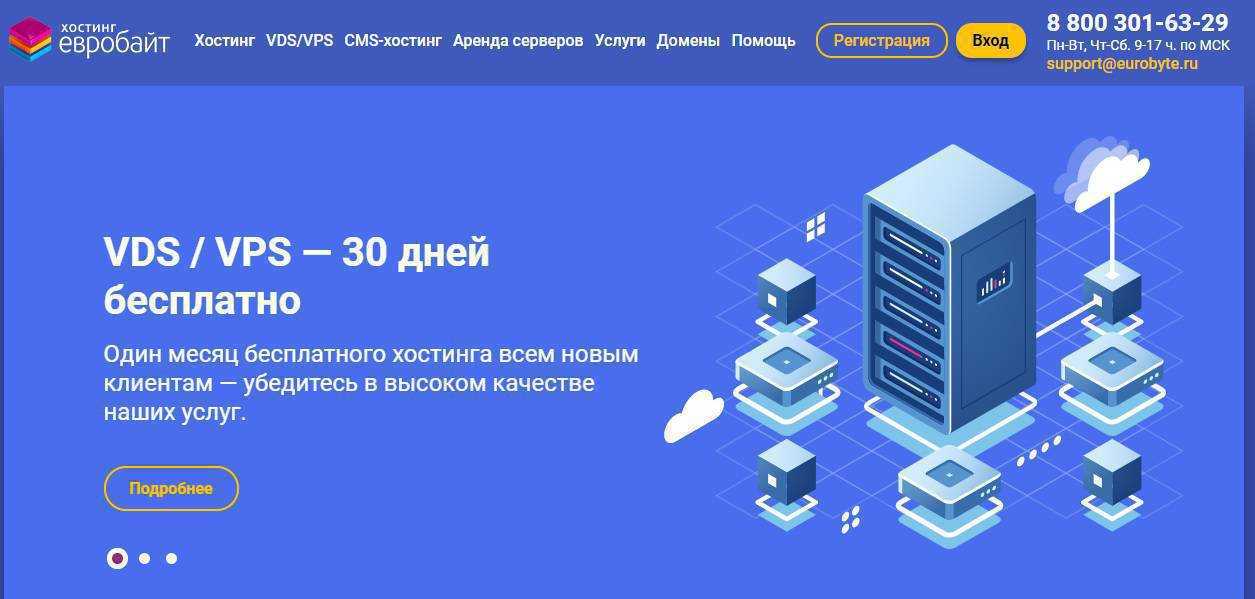
Лучшие услуги веб-хостинга для вашего сайта в 2020
Мы проверили (и повторно проверили) более 100 провайдеров веб-хостинга, поэтому мы знаем, что делает хостинг веб-сайтов лучшим; со стороны это кажется сложной задачей, поскольку приходится иметь дело с таким количеством технических терминов.
Следует ли вам выбрать провайдера виртуального хостинга ? или может быть конструктор сайтов ? или только лендинг ? Какая пропускная способность или скорость передачи вам нужны? Следует ли вам также получить учетную запись электронной почты ? Сколько я должен платить за свой сайт?
Ответ, который вам скажет любой специалист по веб-хостингу, — «это зависит от обстоятельств».В конце концов, мы все уникальны. В этом руководстве для покупателей мы пытаемся предоставить вам тщательно подобранный список самых популярных доступных категорий веб-хостинга: общий, SMB, конструктор веб-сайтов, VPS, реселлер и выделенный.
Какой лучший веб-хостинг?
Спешите? Лучшим провайдером веб-хостинга на данный момент в целом в 2020 году является Bluehost — нам нравится его широкий и полезный набор функций (не говоря уже о его доступных ценах), и этот провайдер действительно выделяется, когда дело доходит до хостинга WordPress, в частности.
Bluehost также был признан лучшим веб-хостингом WordPress.org (Изображение предоставлено Bluehost)
1. Веб-хостинг Bluehost — лучший в целом
Наш № 1 любимый лучший веб-хостинг
Неограниченная пропускная способность: Да | Хостинг WooCommerce: Да | Бесплатный домен: Да | Круглосуточная поддержка в США: Да
Удобный, но мощный
Автоматизированная установка для WordPress
Базовый конструктор веб-сайтов включен
Занимая высшие позиции в наших лучших чартах веб-хостинга, Bluehost — это компания, базирующаяся в Юте, которая является принадлежит веб-гиганту Endurance International Group (EIG).
За эти деньги вы получаете автоматическую установку WordPress, не говоря уже о других популярных приложениях через систему на базе Mojo Marketplace. Также есть область на основе cPanel, позволяющая опытным пользователям настраивать вещи.
Кроме того, Bluehost предоставляет конструктор веб-сайтов на основе Weebly. Это базовая функция на основе браузера, которая позволяет вам создать веб-сайт, содержащий до шести страниц, и в него не входят дополнительные функции, такие как шаблоны сайтов.Но все же это лучше, чем ничего, и еще больше функций в разработке — плюс вы получаете этот конструктор с базовой учетной записью.
Также предлагается хорошая поддержка клиентов, и конечный результат представляет собой сочетание удобных для пользователя аспектов, большой мощности и потенциальных возможностей настройки для более продвинутых пользователей.
Самый дешевый общий план Bluehost | $ 7.99 $ 2.75 в месяц | Скидка 65%
Фантастическая сделка для читателей TechRadar: Bluehost снизил цену на свой общий план (обычно 7 долларов.99 p / m) до 2,75 доллара в месяц только на первый срок. Вы получаете 175 долларов в виде предложений, поддержку 24/7, а также бесплатный конструктор доменов и сайтов и 30-дневную гарантию возврата денег. Неплохо, учитывая, что Bluehost занимает первое место! View Deal
HostGator Hatchling поставляется с лучшей в отрасли 45-дневной гарантией.
Нахождение IP-адреса веб-сайта за Cloudflare
Cloudflare и другие сервисы обратного прокси могут сделать веб-сайты быстрее и безопаснее. Одним из преимуществ этих услуг является то, что они добавляют уровень анонимности, чтобы замаскировать хостинг-провайдера веб-сайта и другие детали.
Используя службу обратного прокси, может быть очень сложно или даже невозможно для кого-то извне выяснить, кто хостинг-провайдер создает веб-сайт.
Как узнать настоящего хостинг-провайдера за сайтом, защищенным Cloudflare?
Способ найти настоящего хостинг-провайдера веб-сайта за обратным прокси-сервером, таким как Cloudflare, — это искать зацепки из прошлых или текущих неправильных конфигураций. Важно знать, какие следы может оставить владелец сайта, чтобы отследить их, или, если вы сами являетесь владельцем сайта, чтобы оставаться как можно более анонимным. Например, есть большая вероятность, что владелец веб-сайта не изменил IP-адрес исходного веб-сервера и даже не защитил его.Если они это сделали, возможно, они остались с тем же IP-адресом хостинг-провайдера до того, как переключились на предварительное завершение сайта с Cloudflare.
Используя нашу историческую базу данных DNS, мы можем узнать не только IP-адрес, на котором размещался сайт до перехода на Cloudflare, но и всех предыдущих хостинг-провайдеров.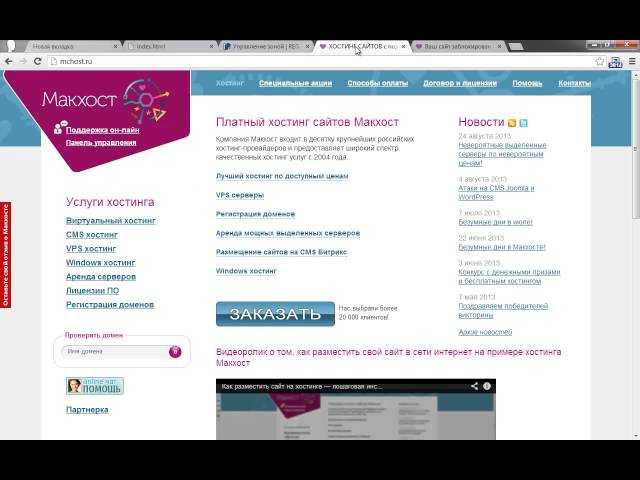
Для этого:
- Откройте DNSTrails.com.
- Введите название веб-сайта.
- Перейти в блок «Исторические данные».
Здесь вы можете увидеть Cloudflare в качестве текущего сетевого провайдера; однако ниже вы также можете найти предыдущих поставщиков веб-хостинга, у которых размещался сайт, а также IP-адреса. Есть шанс, что они все еще размещены в этой сети прямо сейчас.
Показательный пример: ThePirateBay.org
ThePirateBay.org, популярная торрент-сеть, может быть размещена у того же провайдера, где она находилась раньше. Как вы можете видеть ниже, они размещаются в Datacenter Luxembourg с 2014 года, хотя они начали использовать IP-защиту Cloudflare около 2 лет назад:
С другой стороны, многие веб-сайты активируют Cloudflare только для защиты IP-адресов для домена и записей поддоменов www, но не для некоторых других поддоменов или записей MX.
Если веб-сайты не используют сторонних поставщиков услуг электронной почты, таких как Google Apps, Zoho mail и т.
Хотя существуют и другие сложные способы узнать, где размещены Cloudflare и другие веб-сайты с обратным проксированием (например, сканирование IPv4 на предмет SSL-сертификатов, текстовых отпечатков в HTML и заголовках, значков Favicons и других идентификаторов), наша историческая база данных DNS является одной из самых простых стратегии по обнаружению текущего провайдера веб-хостинга, защищенного Cloudflare.
Вы изучаете вопросы безопасности? Хотите узнать больше о любом веб-сайте, работающем на Cloudflare? Хотите, чтобы ваш сайт был полностью заблокирован? Мы можем помочь.
Начните использовать DNSTrails или зарегистрируйтесь для получения бесплатного доступа к SecurityTrails API сегодня, чтобы раскрыть возможности нашей интеллектуальной исторической базы данных DNS, WHOIS и IP.
ЭСТЕБАН БОРДЖ
Эстебан — опытный исследователь и специалист по кибербезопасности с более чем 15-летним опытом.
,
Смотрите также
- Как выбрать тип сайта
- Как загрузить баннер на сайт
- Как самому создать сайт визитку
- Как поставить на сайт фавикон
- Как отменить возврат билета на сайте ржд
- Как проверить популярность сайта
- Как создать домен для сайта
- Как добавить кнопки социальных сетей на сайт
- Как правильно зарегистрироваться на сайте знакомств
- Как восстановить пароль на сайте госуслуги с помощью снилс
- Как находить сайты в тор
Как узнать страну хостинга | Все о компьютерной технике
Содержание:
Площадка хостинга сайта — это место, где располагаются все файлы и данные, необходимые для обеспечения стабильной работы веб-страницы в сети Интернет. Каждый хостинг имеет свой уникальный IP-адрес.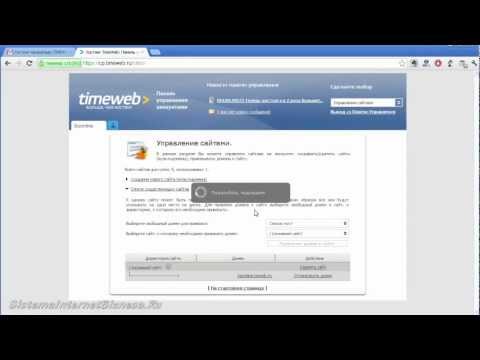
Как узнать, на каком хостинге находится сайт, с помощью утилиты Whois
Чтобы установить, на каком web-хостинге находится сайт:
- 1.
Перейдите на страницу Whois-сервиса. Введите доменное имя вашего сайта и нажмите Проверить:
Готово, вы узнали, на каком хостинге находится сайт.
Обратите внимание! Этот способ позволяет лишь ориентировочно определить компанию, предоставляющую серверы сайту. Для домена могут быть прописаны DNS-серверы одной компании, а использоваться хостинг другого поставщика (А-запись будет указывать на серверы другого хостинг-провайдера). В таком случае можно воспользоваться инструкцией ниже.
Как узнать, на каком хостинге находится сайт, с помощью утилиты dig?
Определить хостинг, на котором расположен сайт, можно по А-записи, указанной для домена:
- 1.
Перейдите в раздел «Проверка DNS-записей». Введите домен, по имени которого открывается ваш сайт, и выберите в выпадающем списке тип записи «А».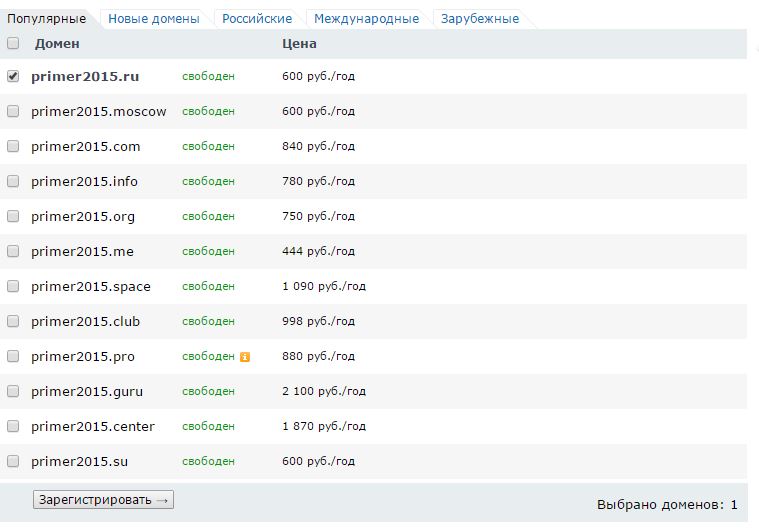
В столбце «Результат» вы увидите IP-адрес сайта. Ниже (как правило) указано имя сервера, по которому можно идентифицировать хостинг-провайдера:
В примере имя сервера (scp81.hosting.reg.ru) указывает на то, что сайт расположен на хостинге REG.RU.
Готово, вы узнали хостинг, на котором находится сайт, и IP-адрес вашего сервера.
Как узнать, на каком хостинге находится сайт, если имя сервера не указано?
В некоторых случаях (когда для домена не прописана PTR-запись) имя сервера может отсутствовать в выводе утилиты dig. Тогда, чтобы узнать хостинг-провайдера:
- 1.
Перейдите на страницу Whois-сервиса, вставьте IP-адрес и нажмите Проверить:
В строке «descr» будет указан хостинг-провайдер:
Готово, вы определили хостинг-провайдера через сервис Whois.
Еще не определились с хостингом?
Разместите свой сайт на хостинге REG.RU.
Круглосуточная техническая поддержка, удобный интерфейс управлением хостинга на выбор.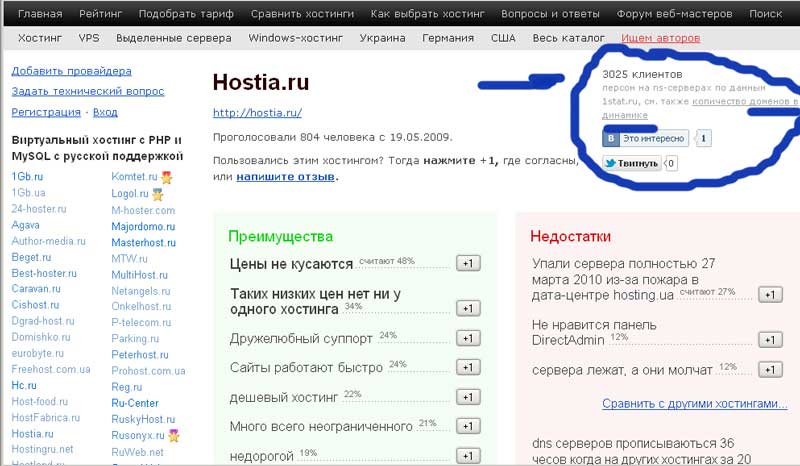
Чтобы понять, на каком сервере расположен сайт, нужно узнать IP-адрес сервера. Для этого:
2. В поле IP адрес или домен введите имя домена, нажмите Проверить.
2. Информация об IP-адресе сервера будет видна в поле IP.
3. Чтобы узнать хостинг-провайдера, скопируйте IP-адрес и вставьте в поле IP адрес или домен, нажмите Проверить.
4. Информация о хостинг-провайдере появится в поле
Название провайдера.
Если по каким-то причинам сервис не покажет IP-адрес и хостинг-провайдера, то рекомендуем обратиться к поставщику DNS-серверов, чтобы узнать IP-адрес сервера.
Чтобы узнать DNS-серверы, на которые делегирован домен, воспользуйтесь Whois-сервисом.
Иногда необходимо быстро и достоверно узнать, кто является хостером выбранного сайта, где расположены его сервера, IP-адрес и прочую информацию, имеющую отношение к целевому домену.
Существует довольно большое количество способов добыть эти данные, мы опишем самые распространённые и эффективные из них.
Кому может быть интересен хостер чужого сайта? Основными причинами поиска такого рода информации являются следующие:
- Вам нравится быстродействие и стабильность конкретного сайта, поэтому хотите узнать, на каком движке и у какого хостера он работает для дальнейшего переноса собственных проектов туда.
- У вас появились претензии к администрации ресурса (оклеветали в материалах или отзывах, стащили авторский контент или ещё что-то), а на сайте нет формы обратной связи либо указаны фейковые контактные данные.
- Вашим сайтом занимался наёмный специалист, пока что всё работает, срок оплаты не вышел, но у кого продлевать потом хостинг и домен – непонятно.
- Сайт был создан вашим сотрудником, который позже уволился, а оставленные им данные о хостере были утеряны. Где сотрудник – неизвестно, а нужно как-то вернуть контроль над проектом.
Возможно, вы никогда не задумывались над смыслом получения информации о хостинге сайта, зато теперь знаете в каких случаях она может быть полезна. В общем-то, причина особой роли не играет, ведь способы решения проблемы подходят ко всем описанным ситуациям.
Способы определения хостинга сайта
Все подходы к решению задачи строятся на анализе доменного имени сайта. Домен у всех на виду, его не нужно никак добывать и узнавать, поэтому узнать информацию по нему – дело техники. Опишем несколько подходов.
Определяем NS-сервер
В этом случае воспользуемся помощью специализированного ресурса:
- Переходим по ссылке;
- В строке поиска «Whois Lookup» вводим домен, проходим капчу и подтверждаем действие;
- Название домена хостера будет показано в разделе «Name Servers», в случае с нашим блогом будет выглядеть так: NS1.UCOZ.NET.
Это простейшим способ, который отлично подходит для сайтов, размещённых на виртуальных хостингах.
Определяем хостера по IP-адресу
Если сайт расположен на выделенном сервере, то первый способ не сработает. В таком случае, стоит попытаться пробить домен по IP-адресу сайта. Делается это так:
- Открываете командную строку от имени администратора ПК;
- Вводите команду «ping sitename.ru», заменив название и зону домена на нужные вам;
- Вы получите ответ в виде 4 строчек, в которых фигурирует один и тот же IP-адрес, его необходимо скопировать;
- Теперь введите в окно браузера адрес сайта, скопировав через слэш только что полученный IP-адрес и нажмите «Ввод». Должно получиться так, но с вашими цифрами: «http://whois.domaintools.com/193.109.246.56».
В итоге, получите информацию о названии хостинга, его геоданные, статус, контактные данные компании и ещё много чего в подробном виде.
Как узнать где находится сервер сайта
Введите доменное имя и используйте данные из первой вкладки. В ней вы найдете IP адрес сайта, страну, город и регион где сервер сайта расположен, а также название хостинг провайдера. Так, вы можете легко определить какой хостинг используют ваши конкуренты и где расположены их сервера.
Как узнать кто владеет сайтом
Введите доменное имя и используйте данные из второй вкладки. В ней вы найдете название и контактные данные компании или человека, которые владеют доменом, а также дату его регистрации.
Ivan works as a product marketing specialist at Sitechecker. Obsessed with analytics and creating a business strategy for SaaS products.
Проверьте ваш сайт на ошибки
Вам также может быть интересно
Check Your Website SEO Performance
Launch website audit to find issues and increase website SEO score
No, thanks.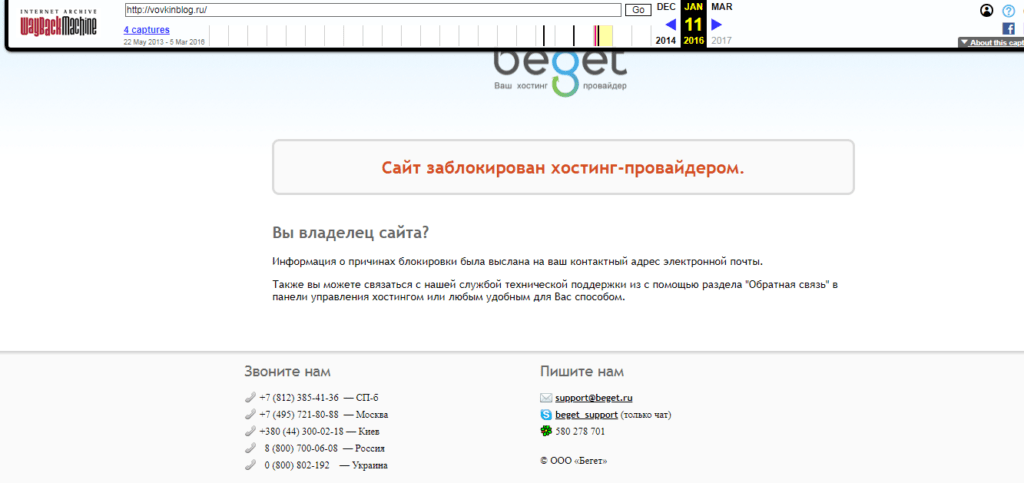
© 2020 Sitechecker. All rights reserved.
sitechecker.pro is owned and operated by Boosta Inc OU Peterburi tee 47, Tallinn city, Harju county, 11415, Estonia
Этот сайт использует куки для предоставления лучшего пользовательского опыта. Продолжая использовать сайт, вы даете свое согласие на сбор и использование таких данных. Для уточнения деталей, изучите нашу Политику конфиденциальности.
Перенос Сайта на другой Хостинг (хостинг-провайдер)
Для начала поясним вкратце, что такое понятия САЙТ, ДОМЕН и ХОСТИНГ.
Домен – это зарегистрированное название Вашего сайта, например mysite.ru
Хостинг – это компания предоставляющая настроенный и подключенный к Интернету компьютер, где располагаются файлы, базы данных, фото и другие данные Вашего сайта.
Сайт – это общее понятие объединяющее в себе две составляющие домен и хостинг.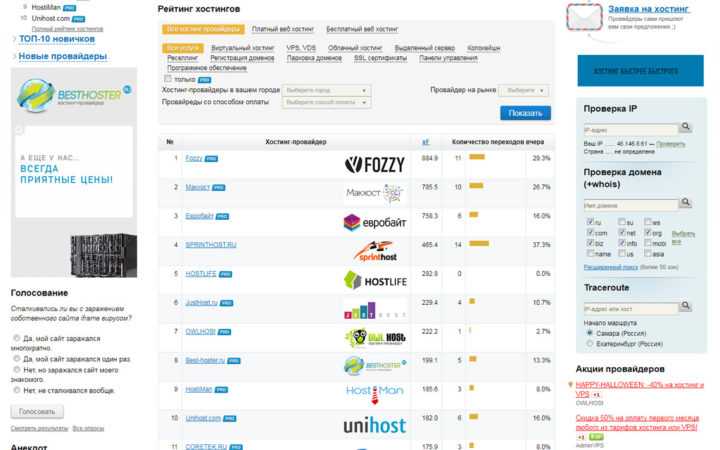
Начинаем перенос сайта
Первым делом надо определиться, конечно, с новым хостинг-провайдером, т.к. прежний Вас чем то не устроил и конечно можно много причин перечислять, но это не тема данной статьи. Плюс не забудьте, что хостинг бывает двух видов Windows-хостинг, Unix-хостинг и поэтому для подбора нового хостинга Вам потребуются основные требования для Вашего сайта. Требования к сайту можно узнать: посмотреть описание тарифного плана на котором находится Ваш сайт у старого хостинга или спросить у разработчиков Вашего сайта.
Забираем Бэкап сайта (копию сайта) со старого места (хостинга).
Первый способ более простой (если позволяет хостинг), Вам достаточно зайти в панель управления хостингом (надеюсь ВЫ не потеряли информацию, которую Вам передали разработчики после создания сайта и установки его на хостинг) и находите там раздел под названием «Резервное копирование» или «Backup». В этом разделе Вы сможете создать бэкап сайта (копию сайта) и скачать его.
Второй способ сложнее, но он позволит Вам забрать копию любого сайта с любого хостинга. Сначала Вам необходимо по FTP зайти в папку сайта (Внимание! При заходе по FTP Вы не всегда попадаете напрямую в папку сайта, т.к. у многих провайдеров могут быть открыты для специалистов дополнительные папки, но они нам не нужны) обычно она называется www, htdocs, public_html (в информации которую присылает хостинг эта папка указывается, как папка сайта). Скачиваем все находящиеся в папке сайта папки и файлы к себе на компьютер.
Если у Вас сайт использует базу данных для работы, то Вам потребуется:
— Специальная программа для подключения к Вашей базе данных на хостинге для создания её резервной копии (почти никогда этот вариант не работает, т.к. многие хостинг-провайдеры закрывают эту возможность).
— Создать бэкап базы данных через панель управления хостингом, в разделе, где находится управление базами найти пункт phpmyadmin и уже через него сделать «Экспорт» базы данных Вашего сайта.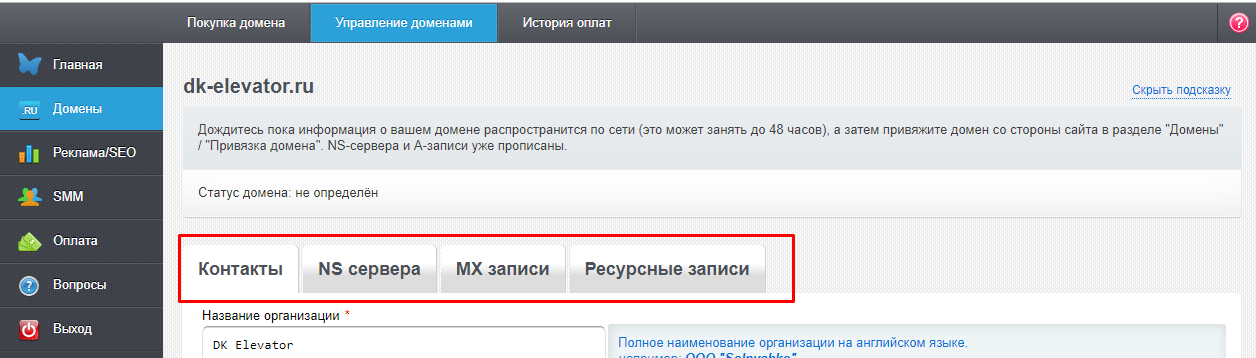
— Можно взять из «Денвера» phpmyadmin и настроив его определенным образом залить его на сайт через FTP в любую папку где находится Ваш сайт и зайдя в него через Web, так же можно скачать бэкап базы данных.
— Бывают еще небольшие скрипты в виде одного файлика, позволяющие создавать резервные копии базы данных автономно. Если Вы выполнили все выше перечисленные пункты успешно, то можно считать, что копия Вашего сайта теперь находится у Вас на компьютере.
Например, наша компания, когда осуществляет поддержку сайта клиента, всегда с определенной периодичностью осуществляет сохранение копии сайта клиента. И если клиент хочет перейти на другой хостинг своими силами мы всегда готовы предоставить ему всю необходимую информацию по его сайту.
Также необходимо помнить, что у сайта могут быть подключены еще и дополнительные функции для сайта, которые Вам придется настраивать на новом хостинге. Это может быть cron (планировщик задач, который собирает статистику на сайте), почтовые ящики созданные на данном хостинге, внешние системы которые работают с сайтом и привязаны к нему по IP адресу.
Устанавливаем сайт на новый хостинг
Первый этап – записываем через FTP все файлы сайта, которые мы забирали с предыдущего хостинга в папку на новом хостинге. Данные для доступа по FTP к папке сайта предоставляет новый хостинг-провайдер обычно это приходит по E-mail после регистрации и оплаты.
Второй этап – создаем базу данных на новом хостинге, если Ваш сайт использует её для своей работы. После этого поднимаем бэкап базы данных (копию базы данных), которую мы забрали на старом хостинге. Далее в файлах конфигурации Вашего сайта прописываем настройки доступа к базе данных.
Третий этап – на этом этапе Вам необходимо соединить Ваш домен и там где теперь расположен Ваш сайт. Для этого надо изменить так называемые DNS сервера. Уточните у нового хостинг-провайдера как называются его DNS сервера. Обычно после покупки хостинга Вам должны были прислать всю информацию о данных настройках по E-mail который Вы указали при регистрации или их можно узнать на сайте хостинг-провайдера, они выглядят следующим образом название DNS сервера плюс IP адрес или просто название (например: ns.
Внимание!!! Если Вы не можете понять или найти у провайдера где меняются DNS сервера, то Вы возможно столкнулись с проблемой, действительно у некоторых провайдеров нет таких настроек и DNS зоной управляют только они. Тут два выхода, первый написать провайдеру письмо, чтобы он сам сменил DNS адреса или второй, уточнить где данный провайдер регистрировал на Вас доменное имя, зайти на сайт этой компании, зарегистрироваться там под новым договором и после этого написать письмо в эту компанию, чтобы они перенесли Ваш домен под новый договор. После этого Вы сами легко и без проблем сможете управлять своей DNS зоной и другими настройками домена.
Внимание!!! После изменения DNS серверов для Вашего сайта, сайт заработает не раньше чем через 6 часов после изменения, в том случае если Вы не ошиблись в написании названия DNS и делегирование прошло удачно.
Совет: для того чтобы перенос Вашего сайта не был заметен для клиентов, т.е. во время переноса сайта он оставался все равно доступен, удаление файлов и базы данных на старом хостинге необходимо производить только после того, как сайт заработает на новом хостинге. Это проверить элементарно, достаточно проследить когда произойдет смена IP адреса сервера на котором находится сайт. В Windows существует команда «ping», с её помощью можно узнать IP адрес сервера, где находится Ваш сайт, например «ping mysite.ru», после этого высветиться IP адрес вида 85.45.58.99 это и есть адрес сервера Вашего сайта.
Если Вы не специалист или не хотите тратить время на то, чтобы понять и разобраться как это делается, то мы предлагаем Вам обратиться в нашу компанию ООО Виваком, которая имеет достаточный опыт по техническому обслуживанию сайтов, поддержке контента и функционала сайтов. Мы подберем для Вас хороший, рабочий хостинг, если Вы еще не определились и перенесем Ваш сайт и его сопутствующие настройки (почта, cron и т.
Как узнать, кто размещает сайт – Узнайте, кто размещает любой веб-сайт
Вы когда-нибудь пробовали узнать, кто является хостом сайта? Исследования показывают, что люди принимают решение о выборе хостинга под влиянием популярных веб-сайтов в своей нише. Обычно мыслительный процесс перед выбором мощного веб-хостинга выглядит так: «Если хостинг-провайдер топового блога в моей нише может справиться с таким огромным трафиком и обеспечить такое большое время безотказной работы, то, скорее всего, я должен выбрать этот хостинг». . Но как вы узнаете, какой хостинг-провайдер размещает этот сайт?
Узнать, кто размещает сайт, или получить информацию о провайдере веб-хостинга любого веб-сайта довольно сложно, поскольку правда о различных инструментах для извлечения личных данных о любом веб-сайте заключается в том, что они полностью зависят от базы данных WHOIS для получения такой информации. Поэтому, когда вы будете искать информацию о хостинге, вы в конечном итоге получите информацию о регистрации домена, например, серверы, на которых домен был зарегистрирован или размещен ранее.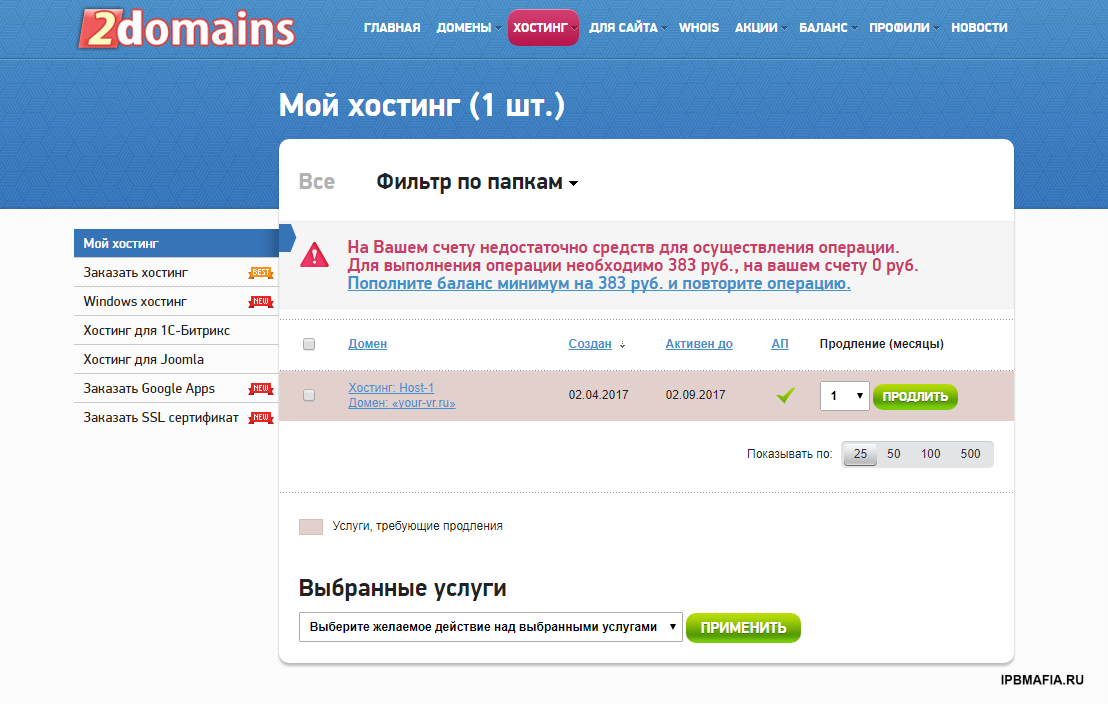
Как я уже говорил вам выше, такая информация извлекается из базы данных WHOIS, которая вступает в игру, когда вы регистрируете новый домен, предоставленная вами основная информация передается в WHOIS. Хотя у вас всегда есть возможность скрыть свою конфиденциальность, заплатив дополнительную плату за защиту конфиденциальности во время регистрации домена. Но это не обязательно гарантирует, что веб-сайт должен быть размещен на том же месте, где он зарегистрирован. 🙂
Итак, возникает необходимость выяснить, кто является хостом этого сайта?
Как узнать, кто размещает сайт?
Итак, если вы хотите узнать, кто размещает этот сайт или кто является хостинг-провайдером этого сайта, то вот быстрый способ узнать это.
Все, что вам нужно сделать, это просто посетить WhoIsHostingThis.com и ввести желаемый URL-адрес сайта, чей хостинг-провайдер вы хотите узнать. После ввода URL-адреса найдите его, и вскоре вы узнаете, где находится этот сайт.
Чтобы помочь вам узнать подробную информацию о хосте любого веб-сайта, инструмент ищет информацию о веб-хостинговой компании, стоящей за веб-сайтом. Вот пример:
Как вы можете видеть здесь, бесплатный инструмент WhoIsHostingThis предоставил все основные сведения о сайте Techcrunch.com , как будто сайт размещен на серверах WordPress и Automattic. — это тот, кто размещает сайт. Однако, если вы хотите также узнать различные детали информации о домене, вы можете нажать на Щелкните здесь кнопку рядом с WHOIS .
Это покажет вам, где был зарегистрирован домен, какой сервер регистратора, когда он был зарегистрирован, когда истечет срок его действия, когда в последний раз обновлялись серверы имен и т. д. различные важные детали.
Точно так же вы можете искать и другие веб-сайты, и таким образом вы можете легко узнать, кто размещает какой-либо веб-сайт.
Примечание: Немногие веб-сайты используют свои собственные серверы доменных имен или размещают свой веб-сайт на своем частном хостинге, таком как Google.com делает. Так что не вините инструмент, если вы не сможете просмотреть какой-либо популярный провайдер веб-хостинга за веб-сайтом.
Также стоит отметить, что некоторые умные владельцы веб-сайтов или те, кто считает, что их конфиденциальность намного важнее, обычно скрывают свои IP-адреса или серверы имен или даже веб-хосты, иногда добавляя дополнительный уровень конфиденциальности. Это помогает им сохранять конфиденциальность информации для повышения безопасности. Например, посмотрите, как Quickonlinetips.com умело скрыли свои DNS-серверы.
Но если вы застряли в поиске информации о хостинге таких веб-сайтов, ниже приведена хитрость, чтобы быть умнее их и узнать, кто размещает сайт.
Pro Trick –
Просто найдите IP-адрес, запишите его и перепроверьте, введя IP-адрес в поле URL.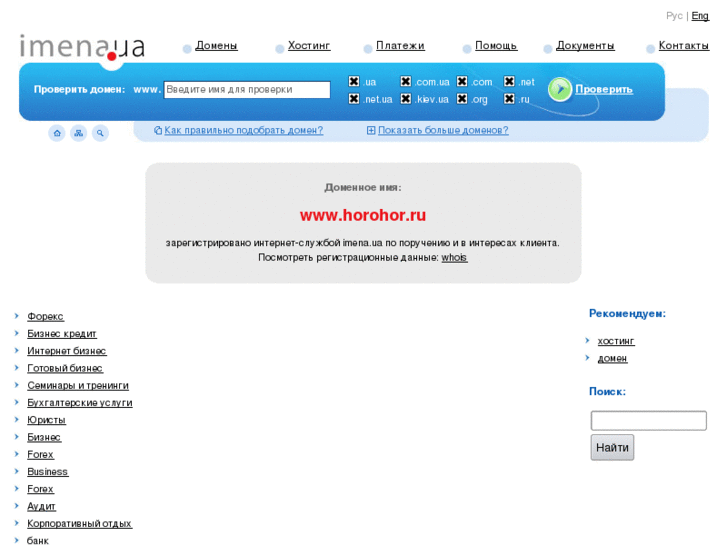
Вы можете видеть на скриншоте выше, что информация о хостинг-провайдере была пуста, я перепроверил IP-адрес, и результат показан под красной стрелкой! 😀
Обзор Pro от TechReviewPro
Очень интересно определить, кто размещает сайт. Если вы когда-либо сталкивались с проблемой при обнаружении этой важной информации о каком-либо веб-сайте, проведите перекрестную проверку, и вы легко узнаете об этом. Тем не менее, есть несколько других подобных бесплатных инструментов, таких как WhoIsHostingThis.com:
- WebHostingHero.com — поиск веб-хостинга, выяснение того, кто размещает любой веб-сайт
- WebToolHub.com – Кто размещает это, кто размещает веб-сайт
- Web-Hosts.com – узнайте, кто размещает веб-сайт
Существует еще один инструмент, Reverse IP Lookup, инструмент позволяет вам найти, какие другие домены размещены на том же сервере. Обычно в пакетах виртуального хостинга более одного домена размещаются на одном сервере провайдером веб-хостинга.
Надеюсь, эти инструменты помогут вам определить, кто является хостом любого веб-сайта. Однако не забудьте поделиться любыми такими инструментами (если вы знаете) в поле для комментариев ниже.
Не пропустите :
- Топ-7 лучших плагинов WordPress для более высокого рейтинга в поисковой выдаче
- Как автоматически сохранять полную резервную копию базы данных WordPress в Dropbox?
- Как создать очень надежный пароль, который легко запоминается, но с трудом угадывается?
- Как изменить экран входа на главную страницу Facebook с помощью программы смены экрана входа в FB?
- Дополнительные инструкции. . . .
Как работает интернет? Объяснение серверов, хостинга и доменных имен
Этот пост является второй частью серии «Основы веб-разработки». Прежде чем мы перейдем к кодированию, мы рассмотрим базовый обзор того, как работает Интернет — если вы понимаете эти основные вещи, вам будет намного проще настроить свой собственный сайт.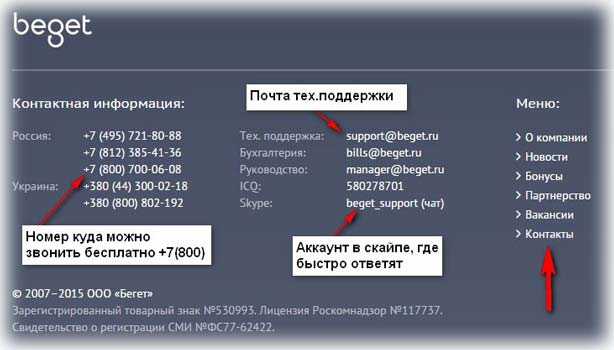
Короткая версия:
Если вы действительно хотите разместить свой веб-сайт в Интернете, чтобы его могли увидеть люди, вам необходимо приобрести две основные вещи:
- доменное имя и
- хостинг-аккаунт
В большинстве случаев вы можете приобрести их вместе у одного и того же провайдера, некоторые провайдеры даже дают вам ваше первое доменное имя бесплатно, когда вы подписываетесь на хостинг у них. (Есть много вариантов, и я не одобряю какой-то конкретный. Я скажу, что этот сайт размещен на Маленьком апельсине, и мне повезло с ними. Люди, которые сделали видео ниже, Bluehost , также предлагают дешевые общие планы и являются популярным выбором.)
Прежде чем мы пойдем дальше, я должен сказать, что есть отличное видео, созданное людьми из Bluehost, которое объясняет, как все это работает. Это хороший обзор технологии, независимо от того, кто ваш хост.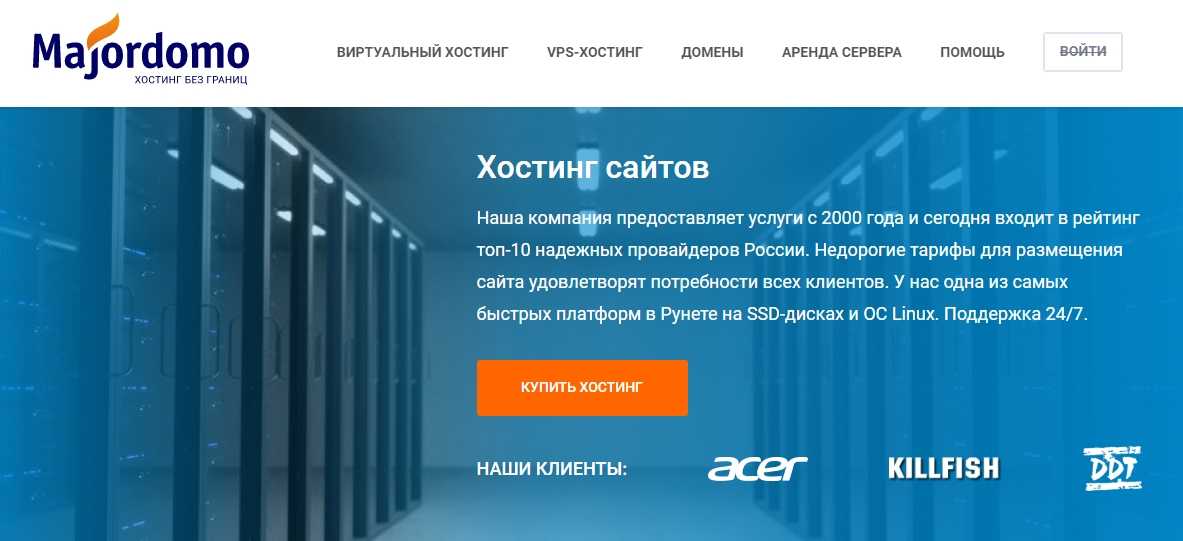
Более длинная версия:
Каждый веб-сайт в Интернете имеет уникальный адрес, который пользователи могут ввести для доступа к нему из браузера. Вы, вероятно, привыкли видеть эти адреса в виде www.google.com или www.turnwall.com. Их называют доменных имен, и вы, наверное, уже это знаете. Но задумывались ли вы когда-нибудь, как ввод этого доменного имени в строке браузера на самом деле приводит вас на веб-сайт? В основном происходит вот что:
- Браузер использует ваше уникальное доменное имя («yourdomain.com») для поиска соответствующего IP-адреса.
- Браузер находит сервер с таким IP-адресом, в частности, вашу учетную запись пользователя на этом сервере.
- Браузер ищет файл «index» в вашем общем каталоге.
- Браузер отображает этот индексный файл и вашу домашнюю страницу!
Ладно, это все упрощает, правда. Но это в основном то, что вам нужно знать.
IP-адреса
Каждый компьютер, подключенный к Интернету, имеет IP-адрес (или адрес Интернет-протокола) — адрес, который другие компьютеры могут прочитать, чтобы выяснить, куда отправлять информацию и откуда она поступает. Чтобы найти свой собственный, введите в Google запрос «what is my ip» — он вернет ваш конкретный IP-адрес поверх результатов поиска и будет выглядеть примерно так: 123.45.67.890 . Думайте об этом номере как о своем домашнем адресе:
.
123 Something Street, Apartment 1
Some Town, USA, 12345
Каждая из различных частей вашего адреса: улица, город, город и т. д. поможет курьеру найти ваш дом. IP-адрес делает то же самое для интернет-трафика. Если бы вы знали конкретный IP-адрес сервера, к которому пытаетесь получить доступ, вы могли бы попасть на веб-сайт, введя только IP-адрес. Это отлично подходит для компьютеров, но нам с вами будет сложно запомнить все номера наших любимых веб-сайтов.
Доменные имена и DNS
Доменные имена — это, по сути, легко запоминающиеся сокращения числовых IP-адресов.
Итак, когда вы вводите «yourname.com», ваш браузер действительно хочет подключиться к соответствующему числовому IP-адресу. DNS, система доменных имен, — это то, что связывает предпочитаемые человеком доменные имена с предпочитаемыми компьютером IP-адресами. Вы можете думать о DNS как о гигантской базе данных, которая просто соединяет домены с адресами в течение всего дня. Все это происходит за миллисекунды, но именно так каждая веб-страница фактически предоставляется вам — конечному пользователю. (Это действительно упрощает все, что происходит — если вы хотите узнать больше подробностей, ознакомьтесь с замечательной статьей «Как это работает».)
Так что практически вам нужно доменное имя, если вы собираетесь иметь веб-сайт.
Регистрация доменного имени
Вероятно, вы хотите приобрести доменное имя у регистратора, чтобы люди могли вводить «yourname.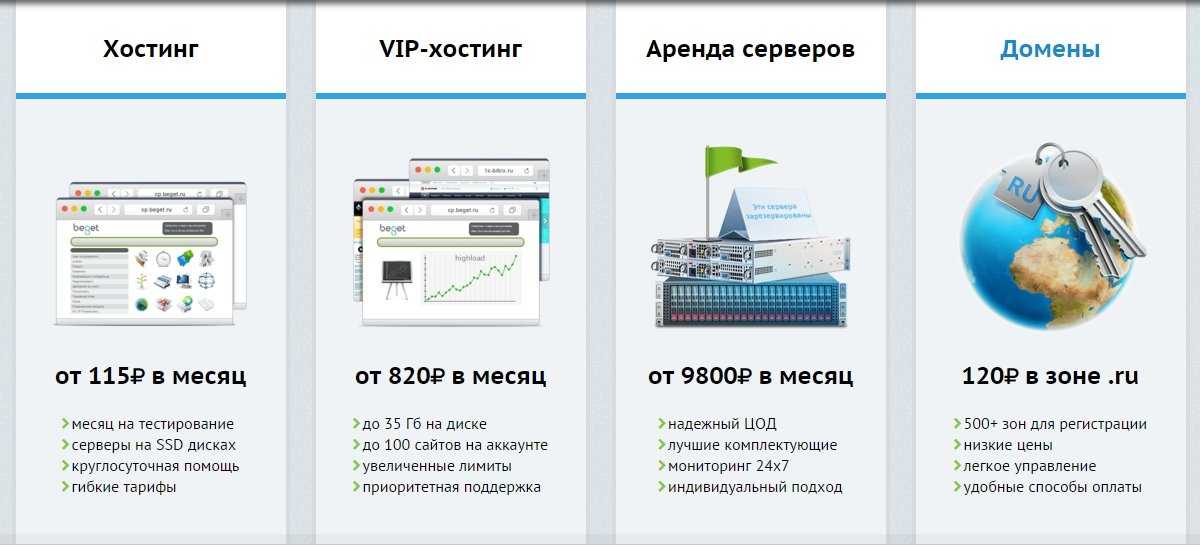
После того, как вы выберете имя, вам придется приобрести его у регистратора или найти хостинг-провайдера, который может сделать это за вас — многие хосты предлагают это как часть пакета вашей учетной записи хостинга. Если вы новичок в этом, я рекомендую позволить вашему хосту позаботиться об этом за вас, чтобы вам не пришлось беспокоиться о правильной настройке.
(Обратите внимание, что вы всегда можете перенести свой домен между регистраторами и хостами в будущем, поэтому не чувствуйте себя запертыми, если вы просто хотите найти самое простое решение сейчас .)
Таким образом, когда вы вводите свое доменное имя, оно укажет вам на IP-адрес сервера где-то, а это означает, что вам также потребуется некоторое пространство на сервере.
Хостинг и серверы
Сервер — это особый тип компьютера, отличающийся от вашего по двум основным параметрам. Во-первых, он всегда включен. Во-вторых, он всегда подключен к Интернету. В частности, он всегда подключен к тому же IP-адресу , чтобы другие компьютеры всегда могли его найти. (Опять же, это упрощение процесса, прочтите статью Как это работает , чтобы узнать все подробности.)
Когда вы подписываетесь на виртуальный хостинг (вы, вероятно, захотите, чтобы это было для начала — это самый дешевый и простой способ настройки), вы платите хостинговой компании за определенное количество места на этом конкретном сервере, и они также устанавливают все закулисные вещи, которые заставляют этот домен находить вашу конкретную учетную запись на сервере.
Ваша конкретная учетная запись хостинга
Итак, на общей учетной записи хостинга вы и множество других людей делите один и тот же сервер.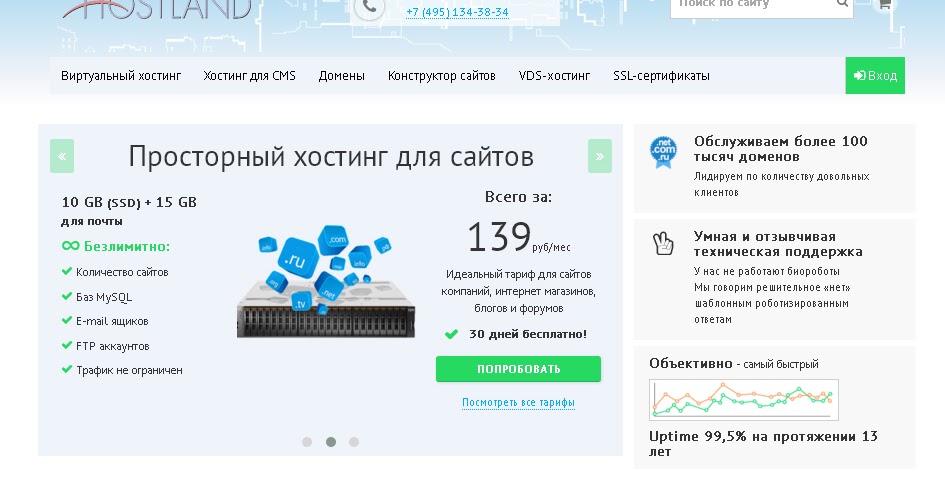
Чтобы люди могли видеть ваш сайт в Интернете, вам необходимо убедиться, что все файлы вашего сайта находятся в том корневом каталоге, где они должны находиться, чтобы ваш сайт работал. 9В 9% случаев (я полностью выдумал это число) на учетной записи виртуального хостинга вы захотите поместить файлы своего веб-сайта в папку с именем «public_html». Браузер будет автоматически искать в этой папке файл с именем «index», в нашем случае «index.html».
В следующих руководствах мы будем использовать FTP-клиент для передачи закодированных файлов HTML и CSS, которые мы создаем с наших персональных компьютеров, на наш сервер и учетную запись хостинга (Cyberduck — бесплатный FTP-клиент). Это так же просто, как перетащить, как только вы его настроите.
На данный момент вы должны просто иметь представление обо всех этих шагах, чтобы вы понимали, что мы будем делать со всем кодом, который мы напишем, чтобы вы могли превратить его в настоящий работающий веб-сайт с поддержкой Google.
Итак, резюмируем…
Когда посетитель вводит «yourdomain.com», происходит следующее:
- Браузер использует ваше уникальное доменное имя («yourdomain.com») для поиска в DNS соответствующего IP-адреса
- Браузер находит сервер с этим IP-адресом, в частности, вашу учетную запись пользователя на этом сервере
- Браузер ищет файл index.html в вашем каталоге public_html.
- Браузер отображает этот индексный файл и вашу домашнюю страницу!
Итак, сейчас вам действительно нужен индексный файл.
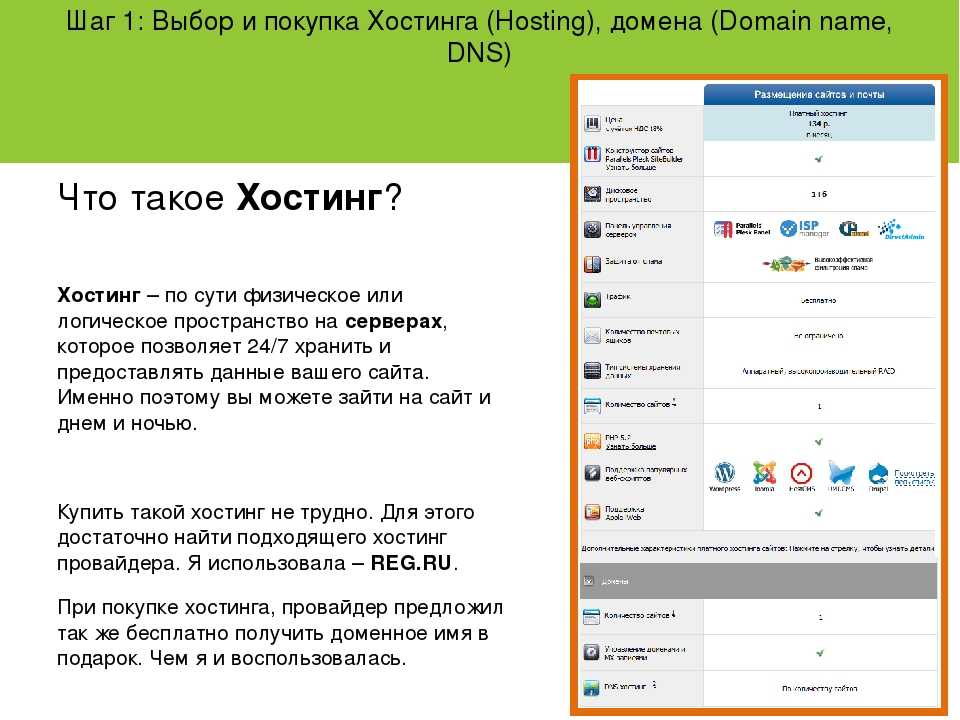
Отлично! Мы собираемся создать его в следующем посте: часть 3 серии: Что такое сайт? Обзор HTML и CSS . Продолжить…
Определение веб-хоста, когда Cloudflare размещает серверы имен
Последнее обновление: 30 октября 2021 г.
Когда на этой неделе я начал новый проект для нового клиента, мне было поручено отследить веб-хост для клиента. У клиента не было записи о том, где был размещен его сайт. То, что казалось достаточно простой задачей, на самом деле оказалось настоящим испытанием. Обнаружить веб-хост было сложно, потому что Cloudflare размещает серверы имен. Более того, настройки DNS для A-записей указывали на Cloudflare.
Cloudflare предоставляет услуги CDN и защиты от DDoS-атак. Насколько я понимаю, Cloudflare не предоставляет веб-хостинг или, по крайней мере, не так, как обычно для большинства веб-сайтов WordPress. Как сервис, Cloudflare находится между такими пользователями, как вы и я, пытающимися посетить веб-сайт, и веб-сервером, на котором находится этот веб-сайт.
К счастью, благодаря WordPress Meetup в Филадельфии я получил полезные советы от Кори Салзано из Breakfast Company и Кевина Кристиано из Tadpole Collective. Следующие предложения также можно применить к сайтам, которые не используют Cloudflare.
Хотя мне еще предстоит определить веб-хост (я практически на месте; см. ниже Еще одно примечание ), я потрачу несколько минут, чтобы поделиться шагами и углами, которые я пробовал до сих пор. Некоторые из этих идей были моими собственными. Лучшие идеи пришли от Кори и Кевина. Я оставлю вас решать, что есть что.
Я сделаю паузу, чтобы отдать дань уважения Салу Феррарелло, убедительному пропагандисту ведения блога о сложных задачах, с которыми мы, вероятно, столкнемся снова. Ведение блога о том, как мы справились с проблемой, поможет нам в будущем — и другим, без сомнения.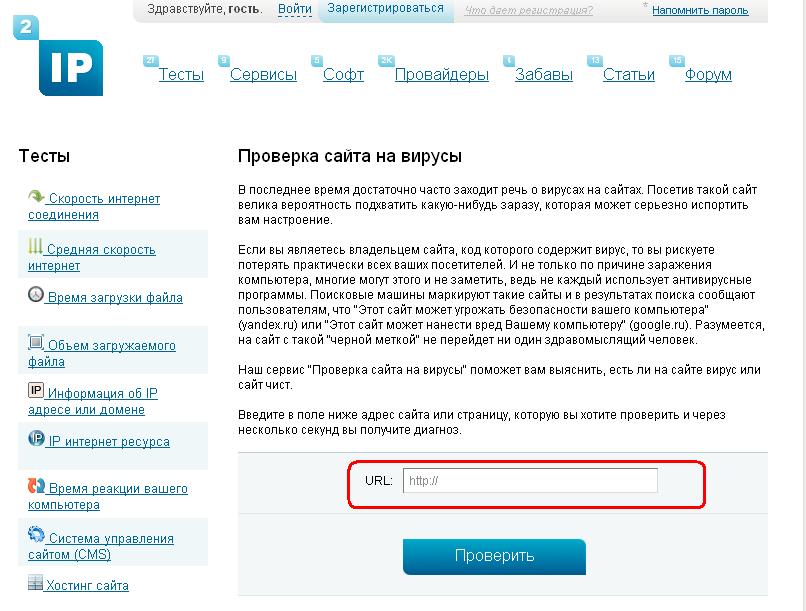
Определение веб-хостинга БЕЗ учетных данных для входа
Даже если у нас нет доступа к панели инструментов WordPress на исследуемом нами сайте, существует ряд инструменты и методы, которые помогут нам обнаружить веб-хост.
Изучите настройки DNS
- Используйте такой инструмент, как https://www.whatsmydns.net, чтобы узнать, проливают ли свет записи A-records или CNAME .
- Используйте тот же инструмент, чтобы проверить, указывают ли записи MX на хост. (Они могут указывать на Google или Microsoft в качестве хоста электронной почты.)
- По умолчанию Cloudflare не кэширует
ftp.domain.org, поэтому поиск DNS может выявить IP-адрес, а оттуда — хост. - С Инструмент поиска IP-адресов вроде того, что такое мой IP-адрес?, мы можем получить больше информации о хосте.
Просмотр исходного кода страницы
- Большинство управляемых хостов WordPress имеют несколько обязательных к использованию плагинов (плагины MU, на языке WordPress), которые иногда выводят хорошо документированные идентификаторы и классы в HTML.
В браузере в интерфейсе сайта просмотрите исходный код страницы. Используйте функцию «найти» в браузере, чтобы найти эти известные идентификаторы и классы.
- Например, Siteground использует подключаемый модуль кэширования, который выводит
sg-cacheвставьтев HTML.
Доступ к WordPress API
Скриншот пользовательских данных, доступных через WordPress REST API.
- По умолчанию WordPress API оставляет часть информации о пользователе открытой. Просмотр сведений о пользователе на веб-сайте может дать подсказки относительно веб-хостинга.
- Посмотрите на скриншот ниже. Как только мы нажмем на вкладку заголовков , мы увидим, что x-powered-by отображает WP Engine.
- Некоторые управляемые хосты WordPress по умолчанию добавляют себя в качестве пользователей. Например, по умолчанию WP Engine добавляет своего пользователя на сайты WordPress на своих серверах. WP Engine является администратором на моем сайте.
Если мы сможем найти этого пользователя через REST API, это скажет нам, кто является хостом. (Честно говоря, я не уверен, почему WP Engine не отображается как пользователь. Если вы знаете, не стесняйтесь, дайте мне знать в комментариях ниже.)
Скриншот с дополнительными данными, доступными через WordPress REST API.
- Чтобы получить доступ к вышеуказанной информации на моем сайте, используйте ссылку непосредственно ниже.
https://liamdempsey.com/wp-json/wp/v2/users
- Для вашего собственного сайта вы можете добавить следующий слаг в домен, чтобы получить информацию о пользователе.
/wp-json/wp/v2/users
Другие инструменты
- Иногда https://builtwith.com раскрывает детали веб-хостинга. Не всегда, но иногда.
Определение веб-хостинга с доступом к панели управления WordPress
Если мы можем войти в панель управления WordPress, у нас есть еще несколько вариантов.
Проверьте меню WordPress
- Хозяева часто добавляют целый раздел на панель управления WordPress для своих собственных систем. Мой опыт в основном связан с WP Engine, Kinsta и Nexcess. Все три надежных управляемых хоста WordPress внедряются в главное меню WordPress с левой стороны. Я ожидаю, что другие хосты примут аналогичный подход.
- Хосты часто включают ссылки в меню в верхней части панели управления WordPress. Эти же ссылки часто видны в интерфейсе сайта, когда мы вошли на сайт.
Изучение пользователей
- Как указано выше, веб-хосты часто включают пользователя для себя.
- В качестве альтернативы мы можем найти имя или адрес электронной почты, которые могут указать нам на того, кто создал или ранее управлял сайтом. Это может быть хорошим местом, чтобы спросить о веб-хостинге.
Проверьте плагины
Обязательные плагины от WP Engine
- Опять же, как сообщалось ранее, некоторые веб-хосты устанавливают один или несколько плагинов MU на свои сайты.
Эти плагины MU часто содержат имя веб-хоста. См. приведенный выше снимок экрана со списком обязательных к использованию плагинов, работающих на этом сайте.
- В репозитории плагинов WordPress есть более старый плагин, который называется Server IP & Memory Usage Display. Плагин должен раскрывать фактический IP-адрес сервера, а не записи Cloudflare.
Электронная почта администратора WordPress
- В панели управления WordPress проверьте адрес электронной почты администратора (Панель управления > Настройки > Общие). Это вряд ли раскроет веб-хост, но может сообщить нам, кто создал сайт или управлял им. Возможно, тот человек знает.
Еще одно примечание
После того, как веб-хост определен, получить доступ к клиентскому порталу или информационной панели, а также доступ по SFTP и SSH все еще может быть проблемой. Реселлеры веб-хостинга, особенно очень мелкие, у которых всего несколько сайтов, могут оказаться проблемой при попытке найти и восстановить доступ.
Вопрос о том, как узнать, кому принадлежит хостинг сайта, периодически возникает у пользователей интернета. Зачастую это необходимо в нескольких случаях:
- ресурс обслуживался ранее специалистом, который сейчас не работает или недоступен, но возникла необходимость продлить домен, изменить условия;
- привлек внимание качественно созданный и наполненный портал, поэтому хочется узнать сервер для возможности дальнейшего сотрудничества;
- вы заметили свой контент на стороннем ресурсе, хотите подать жалобу на владельца.
Любая из этих ситуаций показывает, насколько важно уметь получать информацию об используемом сайте.
Как узнать, на каком хостинге находится сайт: простые способы
Первый и элементарный шаг — пролистайте страницу вниз, посмотрите, что там написано. Дизайнеры или разработчики нередко оставляют там ссылки.
Методы получения адреса провайдера
Способ № 1. Как узнать хостинг сайта по домену
Для начала разберемся с IP-адресом. В командной строке введите ping site.ru, в появившемся окне найдите нижнюю строку, где будет указано «Ответ от». Далее видны цифры, это и есть нужный адрес, обычно состоящий из десяти цифр, разделенных точками. Так как узнать IP хостинга сайта довольно просто, это можно сделать на любом устройстве.
Есть много интернет-сервисов, которые автоматически определят уникальный номер компьютера в сети, например, myip.ru, hidemy.name, whoer.net.
Как узнать, где находится хостинг сайта, с помощью IP? В строке поискового запроса вводим ссылку http://whois.domaintools.com/номер IP. В появившемся окне указана информация, адрес или контакты.
Способ № 2. Как узнать хостинг сайта по адресу сайта. Хороший функционал имеет сервис cy-pr.com: заходим на ресурс, в окно проверки вводим домен сайта. Через 10-15 секунд появится окно, где указана вся необходимая информация − дата регистрации домена, страна, IP, электронный адрес.
Способ № 3. Как узнать хостинг провайдера сайта при помощи сервиса Whois. Заходим по ссылке https://www.reg.ru/whois. Вводим наименование интересующего сайта или известный IP адрес, нажимаем клавишу «Продолжить». Откроется окно, где будут подробно указаны все необходимые данные для связи с провайдером или регистратором.
Так как узнать хостинг сайта довольно просто, можно подождать момент, приобрести права на определенный домен, если он вам понравился. Достаточно посмотреть в графе дату освобождения и начать отслеживать ситуацию, чтобы в случае его доступности купить по низкой цене в рубрике «Доменный брокер». Whois − один из известных базовых накопителей серверов. Он к тому же обладает возможностью посмотреть историю изменения, функциональность.
Способ № 4. Подходит для тех, кто регулярно думает, как узнать, какой хостинг сайта. Постоянно заходить на определенный сервис или пользоваться командной строкой не всегда удобно, для регулярного пользования существует расширение для браузера. Например, для Firefox есть дополнение WIPmania, достаточно его активировать или установить. Путем нажатия одной клавиши будет появляться окно с подробными данными сервера.
Лучший вариант того, как узнать адрес хостинга сайта, − воспользоваться несколькими способами, так как во многих случаях демонстрируются не все интересующие данные.
Надежный хостинг
Получив ответ на вопрос о том, как определить хостинг сайта, практически всегда люди задумываются о надежности используемого сервера. Чтобы не сделать ошибку, не потерять собственный ресурс, следует заказывать услуги профессионалов. Во-первых, потребитель получит хостинг по низким ценам. Учитываются особенности популярных CMS, есть продвинутая, удобная панель управления, защита. Во-вторых, возможность взломать сервис будет сведена к минимуму. При обращении в компанию исчезнет зависимость от конкретного работающего лица, что дополнительно повысит уровень защиты, функциональность.
Как выбрать провайдера?
Прежде чем заказать аренду, проанализируйте следующие пункты:
- Достаточный объем памяти на диске. Здесь все зависит от выбранного тарифного плана, поэтому не поленитесь внимательно изучить условия сотрудничества, сравнить несколько предложений.
- Скорость канала. Особенно этот показатель важен для интернет-магазинов, других коммерческих проектов. Он означает скорость, с которой сайт загружается на устройствах пользователей. Чем она ниже, тем выше шанс, что люди уйдут к конкурентам, где на ресурс можно зайти за секунды.
- Техническая поддержка. Помните, что при возникновении различных неполадок их потребуется быстро устранить. В противном случае вы потеряете значительную часть прибыли. Чтобы проверить работу, уровень подготовки сотрудников технической поддержки, позвоните им, задайте несколько интересующих вопросов.
- Время функционирования сайта без перебоев. Это показатель uptime. Помните, что он не бывает стопроцентным, однако необходимо стремиться к высоким цифрам.
- Наличие дополнительных сервисов. Здесь все зависит от типа сайта, ваших желаний. Если хотите, задайте этот вопрос хостеру. Как правило, в комплекте с хостингом часто идут интересные предложения.

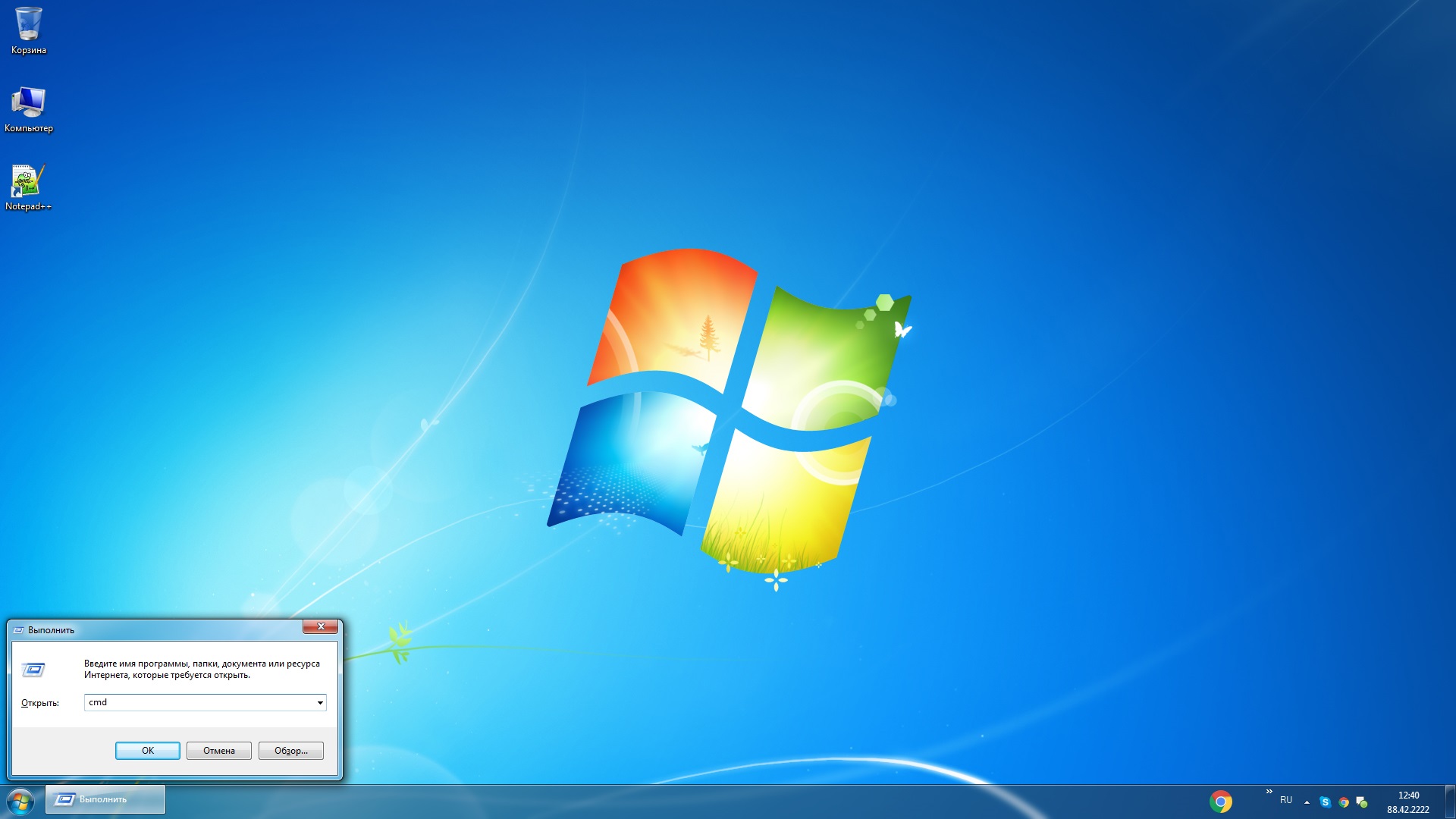


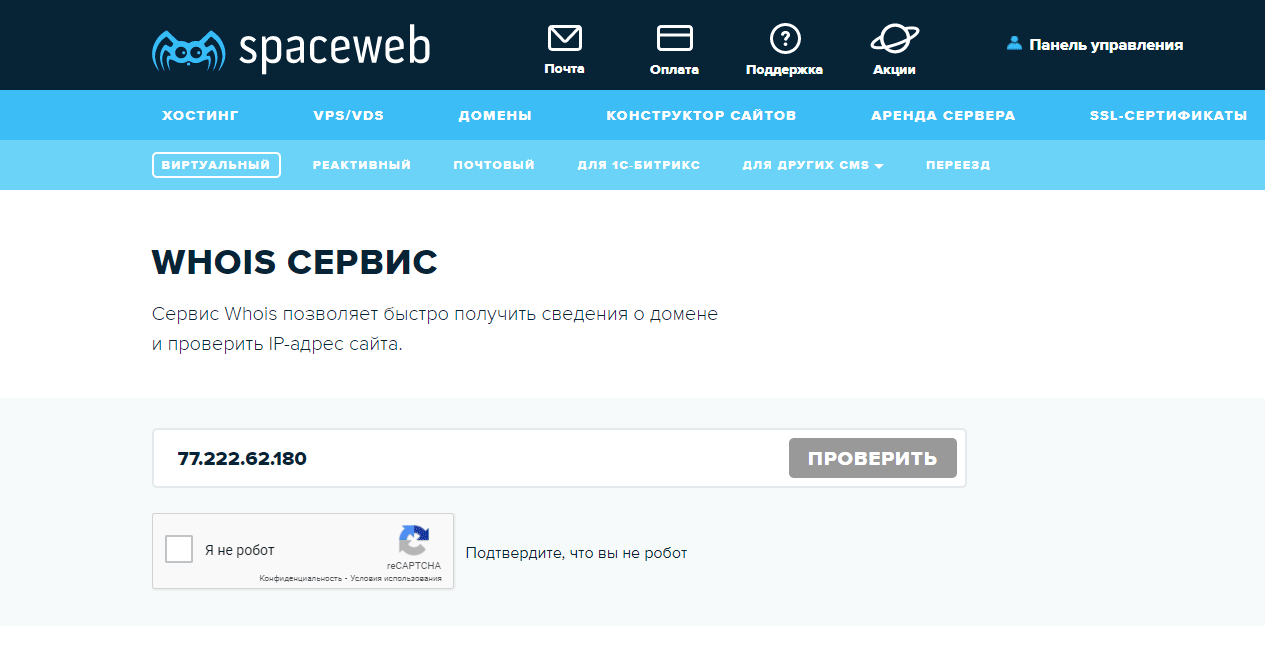
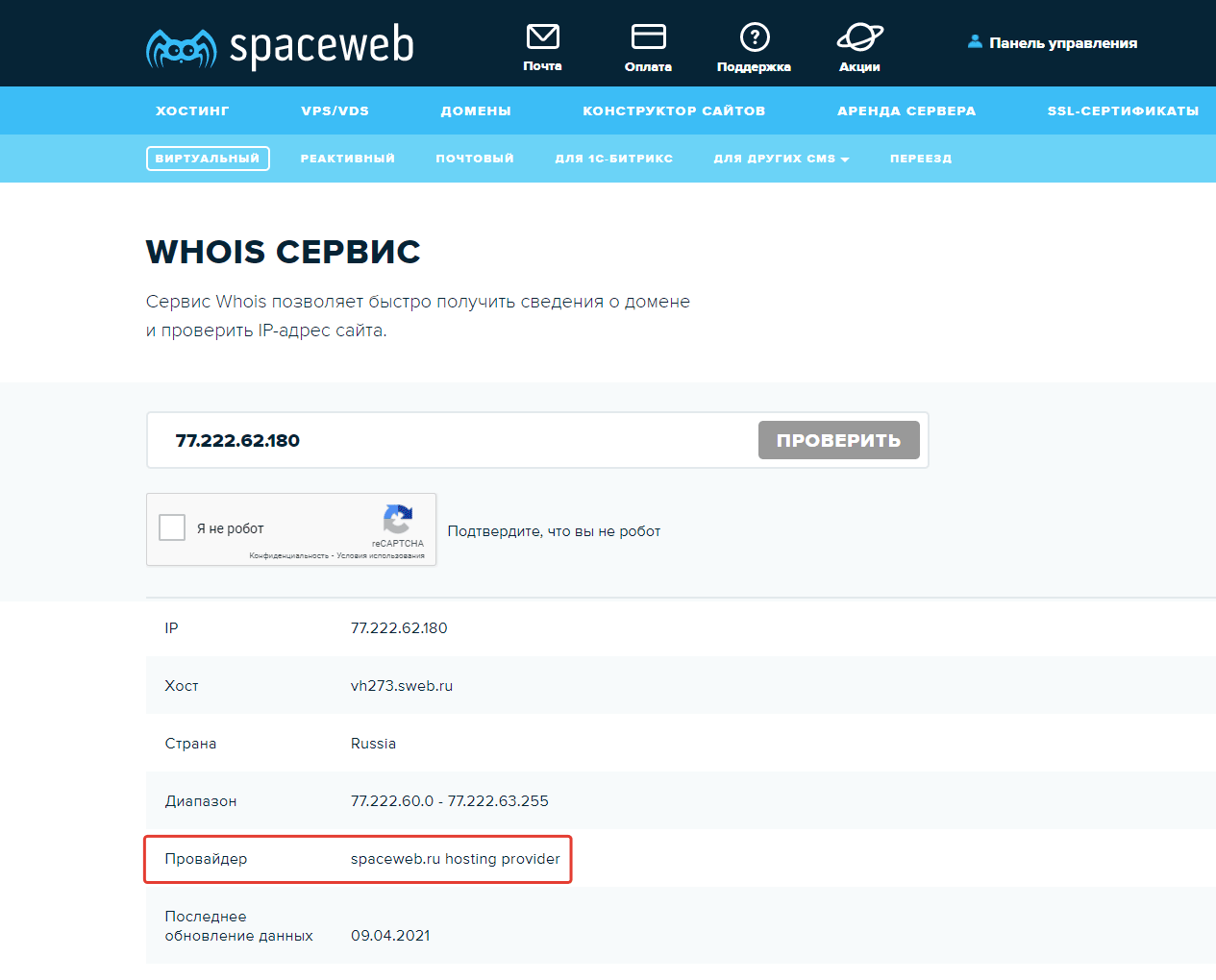


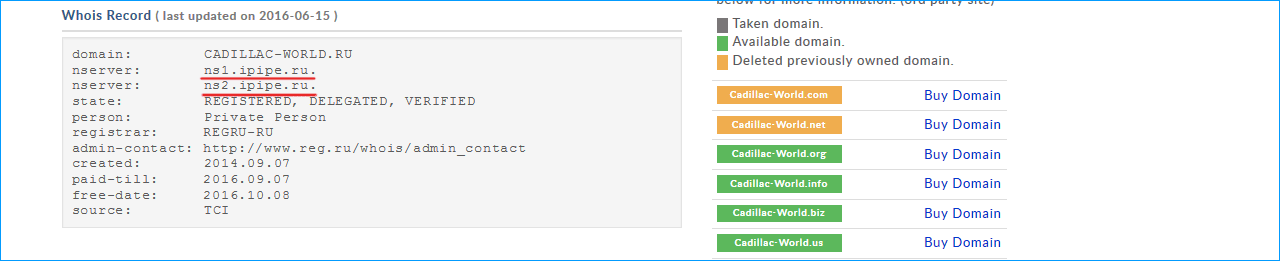


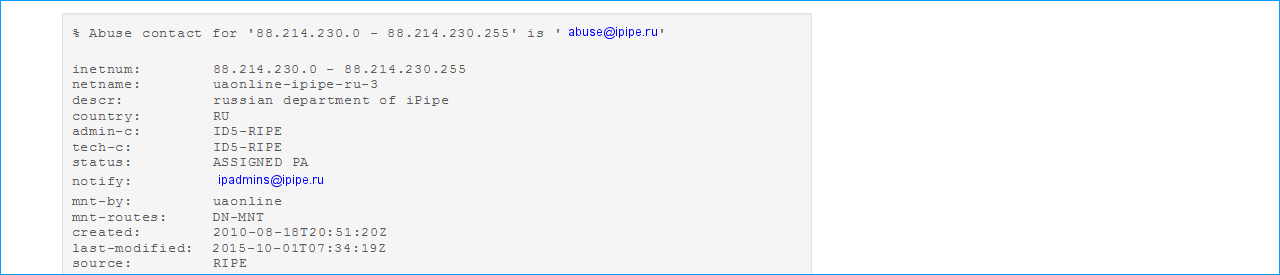
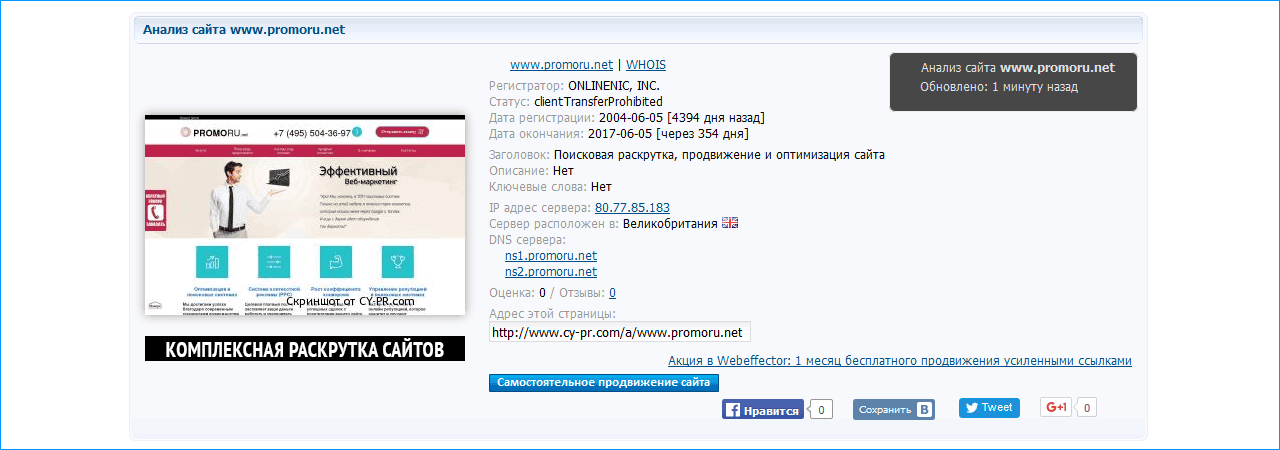
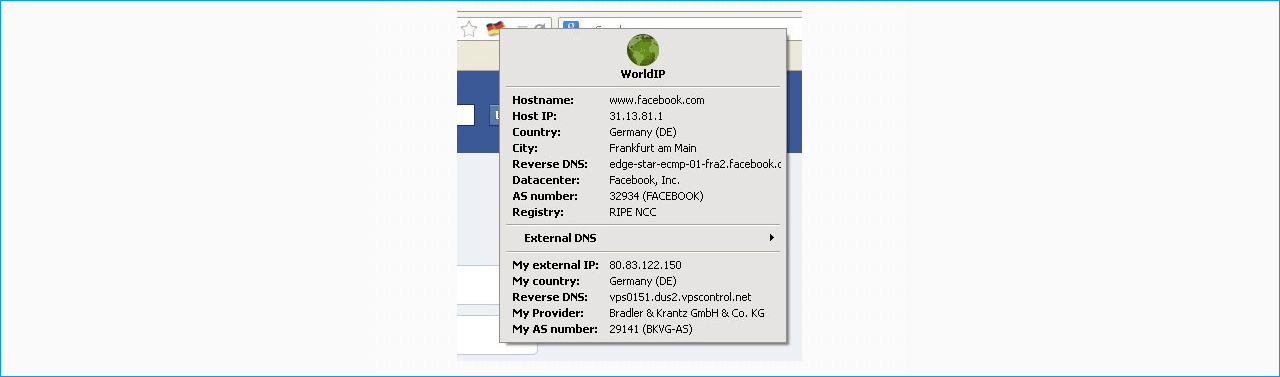

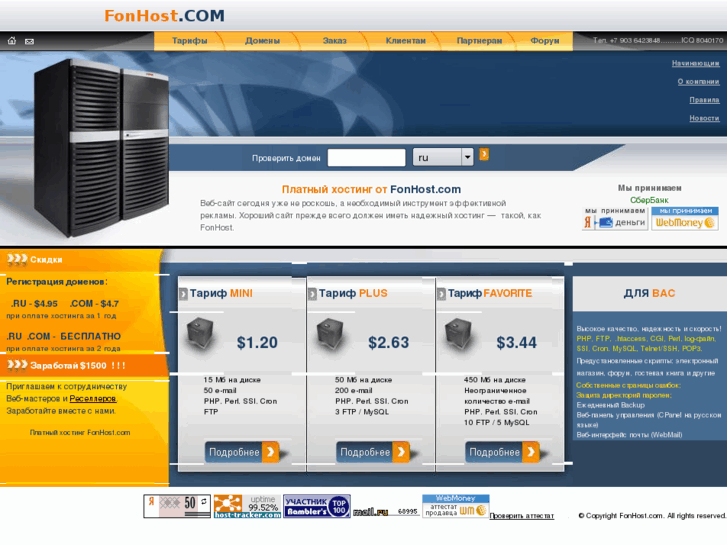

 В браузере в интерфейсе сайта просмотрите исходный код страницы. Используйте функцию «найти» в браузере, чтобы найти эти известные идентификаторы и классы.
В браузере в интерфейсе сайта просмотрите исходный код страницы. Используйте функцию «найти» в браузере, чтобы найти эти известные идентификаторы и классы. 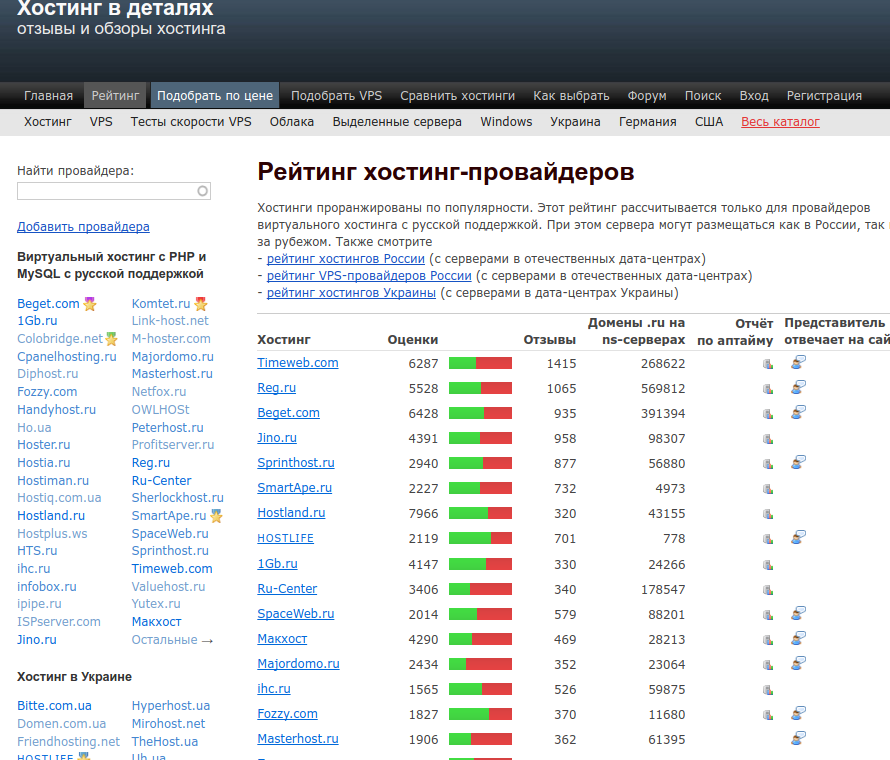 Если мы сможем найти этого пользователя через REST API, это скажет нам, кто является хостом. (Честно говоря, я не уверен, почему WP Engine не отображается как пользователь. Если вы знаете, не стесняйтесь, дайте мне знать в комментариях ниже.)
Если мы сможем найти этого пользователя через REST API, это скажет нам, кто является хостом. (Честно говоря, я не уверен, почему WP Engine не отображается как пользователь. Если вы знаете, не стесняйтесь, дайте мне знать в комментариях ниже.)  Эти плагины MU часто содержат имя веб-хоста. См. приведенный выше снимок экрана со списком обязательных к использованию плагинов, работающих на этом сайте.
Эти плагины MU часто содержат имя веб-хоста. См. приведенный выше снимок экрана со списком обязательных к использованию плагинов, работающих на этом сайте.